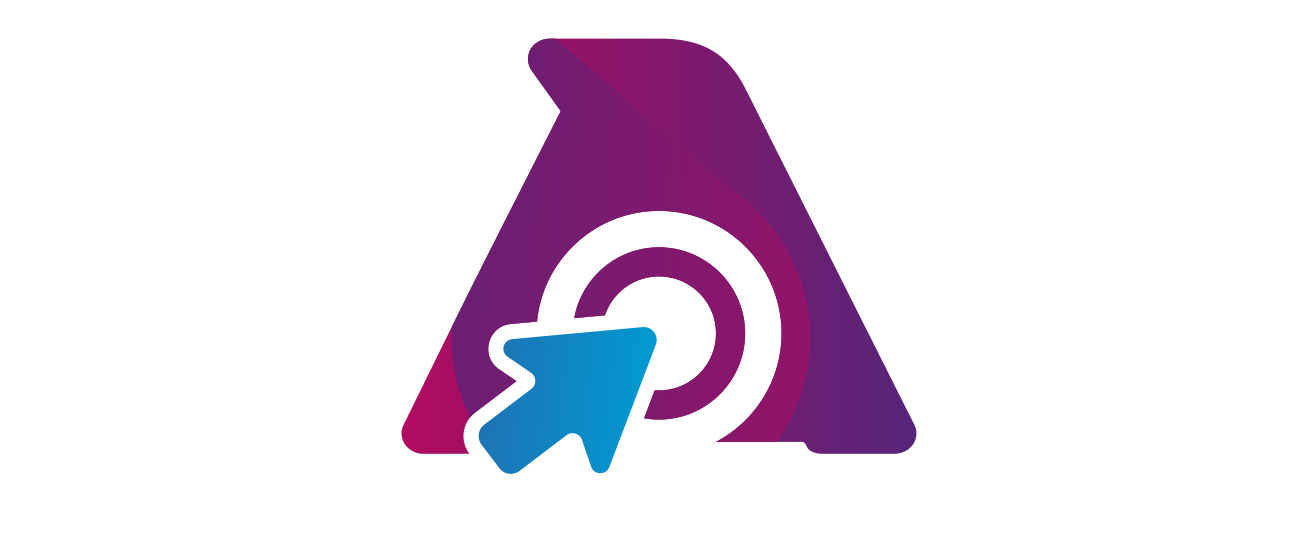Membuat halaman login atau user form login dengan PHP dan mySQL, bukanlah hal sulit. Kita bisa memanfaatkan fungsi SESSION untuk mengolah proses login. Semisal saat login sukses maka akan dibuat sebuah session dan session ini dapat kita gunakan sebagai pengaman. Karena user yang belum login tidak akan bisa mengakses sebuah halaman tanpa melakukan login terlebih dahulu.
Untuk membuat proses login di PHP, pertama kita harus terlebih dahulu membuat database, tabel admin untuk mengisi username dan password.
Langkah yang dilakukan, sebagai berikut :
1. Membuat database dan sebuah tabel admin, bisa dilakukan di phpmyAdmin:
Saya anggap Anda sudah bisa membuat database berikut tabel dan fiel-fieldnya.
Contoh skripnya:
INSERT INTO `admin` (`user`, `password`) VALUES
('admin', 'admin');
Jangan lupa, isikan username dan password di tabel admin, misal untuk defaultnya username: admin dan password: admin.
2. Membuat file-file yang akan digunakan untuk mengambil dan mengeksekusi database dan digunakan sebagai session login, diantaranya:
- File index.php, pada file ini akan digunakan untuk membuat form login
<html>
<head><title>Belajar membuat Form Login PHP</title>
<style type="text/css">
table {
font-family: Verdana, Arial, Helvetica, sans-serif;
font-size: 11px;
}
input {
font-family: Verdana, Arial, Helvetica, sans-serif;
font-size: 11px;
height: 20px;
}
</style>
</head>
<body bgcolor="#cccccc"><br />
<div align="center">
<form name="form-login" method="POST" action="login.php">
<table width="310" border="0" cellpadding="0" cellspacing="0">
<tr bgcolor="red">
<td height="25" colspan="2" align="center">
<font color="#FFFFFF">
Belajar membuat Form Login PHP</font></td>
</tr>
<tr>
<td width="106" height="16"> </td>
<td width="180"> </td>
</tr>
<tr>
<td height="18" align="right">Username : </td>
<td>
<input type="text" name="user" size="20" maxlength="9">
</td>
</tr>
<tr>
<td> </td>
<td> </td>
</tr>
<tr>
<td height="18" align="right" >Password : </td>
<td><input type="password" name="password" size="20">
</td>
</tr>
<tr>
<td height="16"> </td>
<td> </td>
</tr>
<tr>
<td height="18" align="top"> </td>
<td align="left"><input type="submit" value=" Login ">
</td>
</tr>
<tr>
<td height="16"> </td>
<td> </td>
</tr>
<tr bgcolor="red">
<td height="25" colspan="2" align="top"> </td>
</tr>
</table>
</form>
</div>
</body>
</html>
Selanjutnya membuat script loginnya:
- Login.php. Digunakan untuk melakukan proses login, hak akses user dan di sini juga terdapat skrip koneksi database, lihat caranya di artikel Koneksi PHP ke MysQL.
<?php
ob_start();
session_start();
$user = $_POST['user'];
$password = $_POST['password'];
$_SESSION['user'] = $user;
$Open = mysql_connect("localhost","root","");
if (!$Open){
die ("Koneksi ke Engine MySQL Gagal !<br>");
}
$Koneksi = mysql_select_db("login");
if (!$Koneksi){
die ("Koneksi ke Database Gagal !");
}
$sql = "SELECT * FROM admin where user='$user'";
$qry = mysql_query($sql);
$num = mysql_num_rows($qry);
$row = mysql_fetch_array($qry);
if ($num==0 OR $password!=$row['password']) {
?>
<script language="JavaScript">
alert('Username atau Password tidak sesuai !');
document.location='index.php';
</script>
<?php
}
else {
$_SESSION['login']=1;
header("Location: home.php");
}
mysql_close($Open); //Tutup koneksi engine MySQL
?>
- Logout.php
<?php
session_start();
unset($_SESSION['login']);
session_destroy();
header("Location: index.php");
?>
- Home.php
<?php
session_start();
if(!isset($_SESSION['login'])) {
include("index.php");
}
else {
?>
<html>
<head><title>Login Logout dengan PHP dan MySQL</title></head>
<body bgcolor="#cccccc"><br />
<font face="vivaldi" color="blue" size="7">Login Berhasil !</font>
<br />
<center><font face="arial" color="black" size="2">
<a href="logout.php">Logout</a></font></center>
</body>
</html>
<?php
}
?>
Simpan semua file tersebut di atas dijadikan dalam satu folder bernama ”login” dan letakkan folder tersebut dalam folder htdocs. Folder htdocs terletak dalam folder XAMPP, dalam tutorial ini kami menggunakan XAMPP sebagai web server. Jika anda juga ingin memakai XAMPP, ikuti tutorial: Cara Install PHP MySQL dengan XAMPP.
Setelah melakukan semua langkah cara membuat form login di atas, sekarang saatnya kita untuk mencoba form login dengan PHP dan MySQL yang dilengkapi session dengan mengetikkan alamat “http://localhost/login” pada browser.
Demikian tutorial cara membuat form login user dengan PHP dan MySQL. Semoga berhasil.